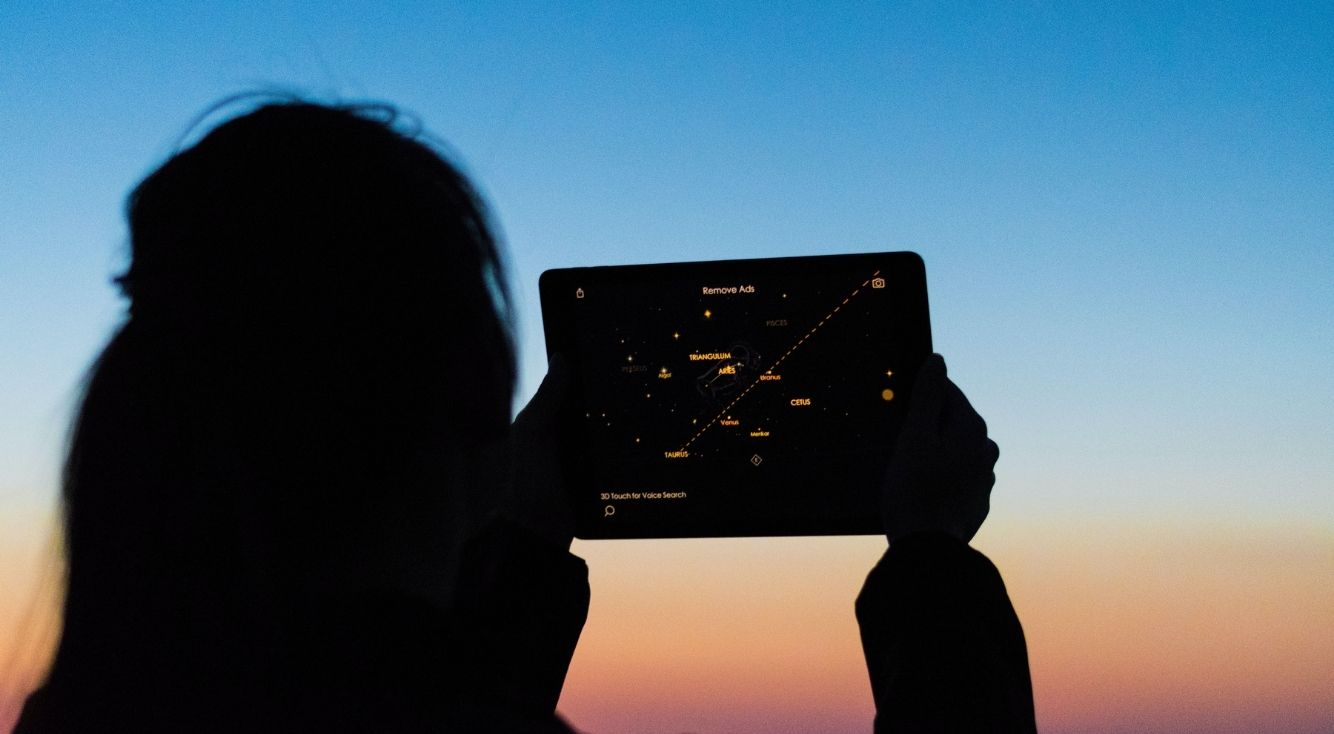
【iPad】アプリがよく落ちる原因と対処方法はこちら!
Contents[OPEN]
【iPad】アプリがよく落ちるときの対処方法(アプリの問題)
アプリ自体に問題があってアプリがよく落ちる場合は、以下の2つの対処方法が有効です。
- アプリを再起動する
- アプリをアップデートする
では、以上の2つの対処方法をそれぞれ詳しく見ていきましょう。
アプリを再起動する
アプリ自体に問題があってよく落ちる場合は、アプリを再起動するだけで不具合が解消されることが多いので一度試してみて下さい。
- 下から上へ画面をスワイプして、画面中央で指を止めて離す。
- 起動中のアプリが表示されたら、再起動したいアプリを下から上にスワイプして終了させる。
- ホーム画面に戻って、再起動したいアプリのアイコンをタップ。
- ホームボタンを2回連続で押す。
- 起動中のアプリが表示されたら、再起動したいアプリを下から上にスワイプして終了させる。
- ホーム画面に戻って、再起動したいアプリのアイコンをタップ。
アプリをアップデートする
アプリがよく落ちるのは、そのアプリのバージョンが古いのが原因かもしれません。
バージョンが古いと不具合やバグが残ったままになってしまうので、それが突然落ちてしまう原因になっている可能性も考えられます。
そのため、App Storeを開いてアプリが最新版にアップデートされているか一度確認してみましょう。
- 「App Store」を開いたら、画面右上のユーザーアイコンをタップ。
- 「利用可能なアップデート」に表示されているアプリの「アップデート」をタップ。
なお、アプリを再インストールすることで最新版にアップデートする方法もありますが、その場合はアプリのデータが消えてしまうので事前のバックアップが必要です。
【iPad】アプリがよく落ちるときの対処方法(通信環境)
通信環境に問題があってアプリがよく落ちる場合は、以下の3つの対処方法が有効です。
- 場所を変えてネットに接続する
- 速度制限がかかっていないか確認する
- Wi-Fiもしくはモバイルデータ通信のどちらかの設定をオフにする
では、以上の3つの対処方法をそれぞれ詳しく見ていきましょう。
場所を変えてネットに接続する
地下街やトンネルなど電波が届きにくい場所にいて接続が不安定になっていると、突然アプリが落ちてしまうことがあります。
そのため、電波が届きやすい場所に移動する、通信が安定している別のネットワークに接続するなどして通信環境を変えてみて下さい。
速度制限がかかっていないか確認する
セルラーモデルのiPadを使っていて4Gや5Gなどのモバイルデータ通信経由でネットに接続している場合は、速度制限にかかっていないか一度確認してみましょう。
基本的に各携帯キャリアではデータ通信量の上限が決められており、この上限を超えると速度制限がかかって通信速度が大幅に低下します。
これが原因でアプリが突然落ちてしまうことがあるため、速度制限にかかっていた場合は、モバイル回線ではなくWi-Fiでネットに接続するようにしましょう。
データ通信の使用量は各携帯キャリアのマイページやアプリで確認することができます。